quicklook插件 |
您所在的位置:网站首页 › ith下载 › quicklook插件 |
quicklook插件

大家好我叫乌图米,我会在这里陆续跟大家分享一些有的没的数码体验、软件技巧、系统知识,欢迎大家留言与我交流~如果你喜欢文章的内容,可以在文末点个赞 ,你的支持就是我最大的动力 ! 这篇文章分享一下关于 macOS 中「QuickLook」快速预览插件「QLColorCode」的相关配置。这个插件可以改变使用一指禅预览文本文件时的样式,一起来看看吧。 照例先打个自己的广告。文章需要用到 Homebrew 包管理器,如果你还不了解它,笔者有许多相关的文章介绍和讲解: 乌图米:macOS Homebrew 马克zhuanlan.zhihu.com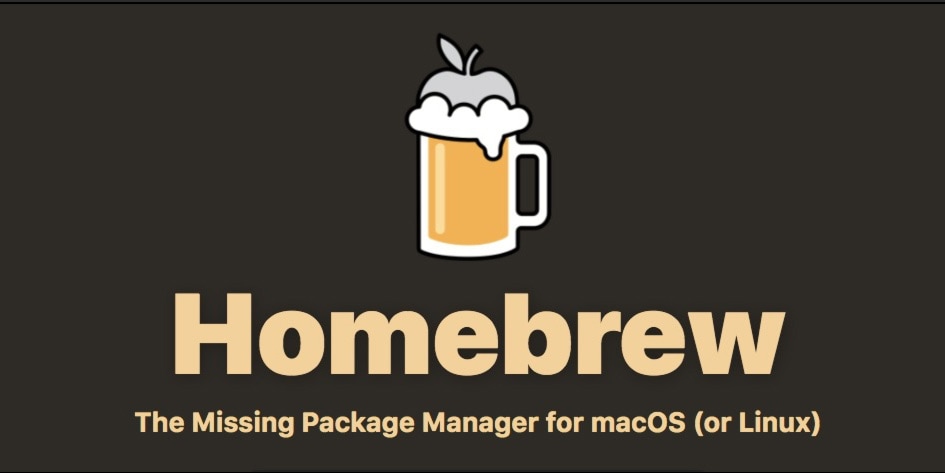
此外,关于 macOS 上快速预览,笔者曾推荐过一揽子插件,有兴趣的盆友也可以了解一下: 乌图米:macOS 快速预览与插件马克zhuanlan.zhihu.com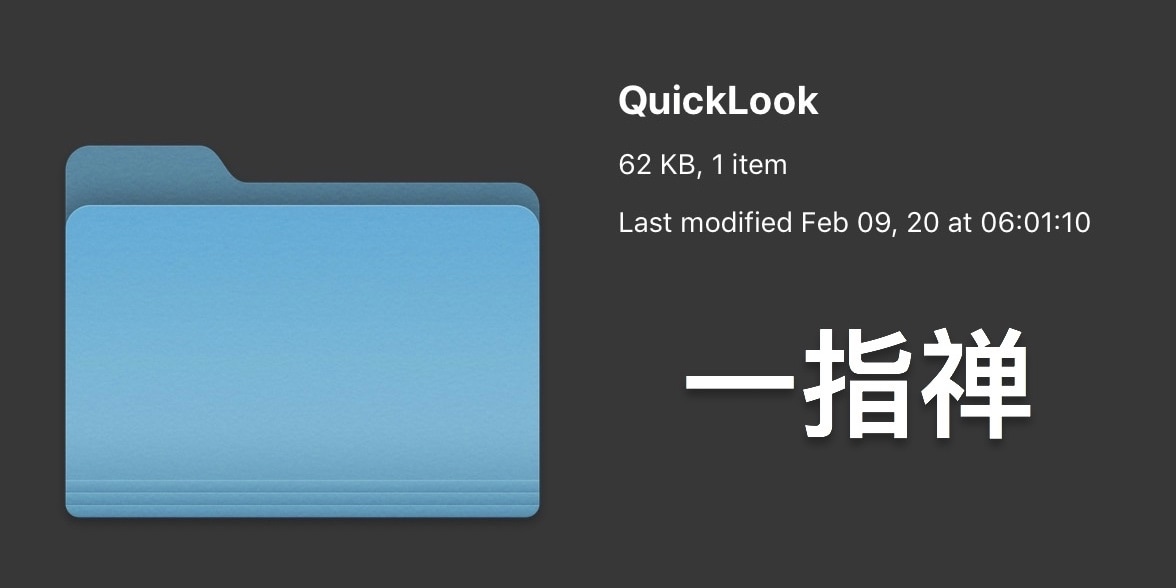 0 介绍与安装
0 介绍与安装
关于快速预览「一指禅」的功能笔者就不再赘述了,用习惯这一功能后有点离不开手,敲敲空格偷窥文件也太方便了。 当然,快速预览本身支持的可预览文件格式是有限的。但好在苹果也开放了大量接口供第三方开发者使用,市面上得以陆陆续续出现许多优秀的插件,帮助快速预览「更上一层楼」。 今天说的这个插件「QLColorCode」,目的是用来渲染代码文件,支持许多常用格式的代码文件渲染,同时还能高亮代码内容。虽然美观程度赶不上编辑器,但就快速预览来说已成足够。先给出一个预览图吧。 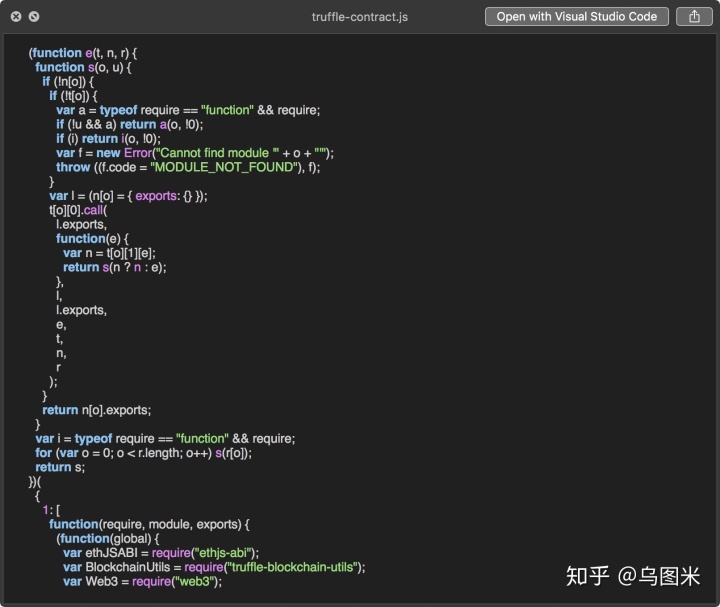
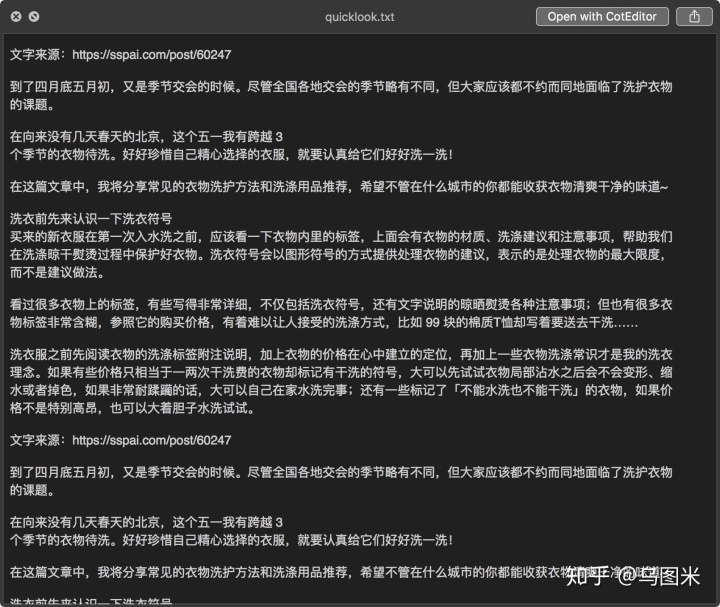
比较明显的不同是: 可以预览代码文件,且具有主题色、代码高亮。预览界面的文字可以自动换行。这些都可以通过插件与相关配置来完成。 使用 Homebrew 安装「QLColorCode」时,需要注意安装其依赖库「Highlight library」。前者属于「Casks」类软件包,后者属于「Formula」类软件包,且有自己的依赖项。 # 依赖项 brew install lua luarocks highlight # 安装 QLColorCode 插件 brew cask install qlcolorcode 1 依赖项很重要单独列出这一点说说。笔者之前只安装了插件本身,没有安装依赖项,这样插件是无法正常工作的。 但由于安装了插件,它已经接管了许多文件的快速预览。有些文件例如「txt」原本由系统进行预览渲染,此时也被「QLColorCode」接管了。这就意味着如果插件无法正常工作,这些文件也不能被正常预览,并且糟糕的是没有办法察觉出任何异常,因为没有地方会弹出提示信息。无法预览的结果是,本来可以查看「txt」文件里面的内容,现在预览界面却是一个放大的缩略图图标。 笔者就被这个问题困扰过很久,直到有一天脑子开窍访问了插件项目的主页,才了解了问题所在。 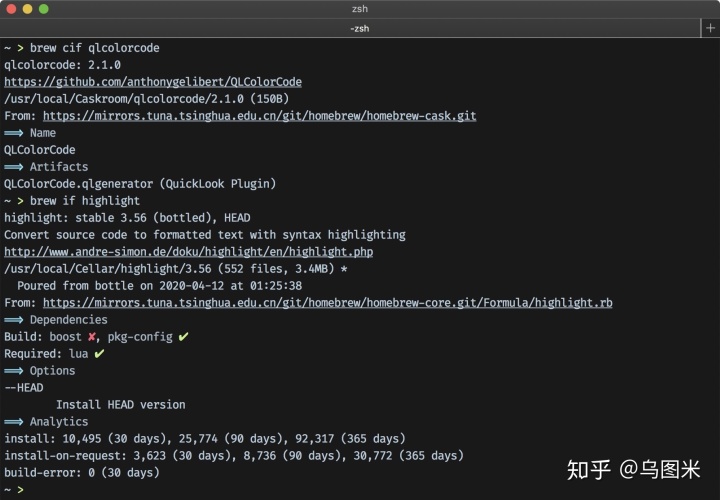 # info 指令可以看到项目主页
brwe cask info qlcolorcode
# info 指令可以看到项目主页
brwe cask info qlcolorcode
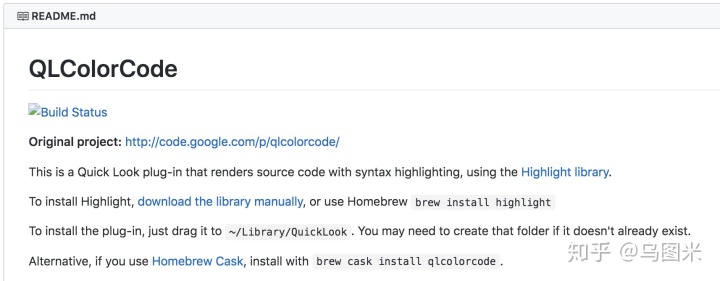
第一段话就写得明明白白,依赖包很重要。依照上一小节的说明,安装上就好了。你再试试预览「txt」,至少现在可以预览到内容。 总结,一定要安装依赖项,否则该插件无法使用,并且会同时造成一些本来可以预览的文件如「txt」也变得不可预览。 2 如何配置「什么这东西还能配置?」是的,虽然可配置的内容不多,但基本能够覆盖需求。其实很多插件都支持自定义配置,访问项目主页就会有相关说明。 多数的配置都是通过一句句指令的方式在终端完成,也有通过文件配置的,具体参照项目说明即可。「QLColorCode」是通过终端配置,敲敲指令,完成配置。 依照项目主页的说明,选取部分常用配置,整理如下: # 配置字符编码,默认为 UTF-8 defaults write org.n8gray.QLColorCode textEncoding UTF-16 defaults write org.n8gray.QLColorCode webkitTextEncoding UTF-16 # 配置渲染字体,默认是 Menlo defaults write org.n8gray.QLColorCode font Monaco # 配置字体大小,默认10号 defaults write org.n8gray.QLColorCode fontSizePoints 9 # 配置主题,默认是 edit-xcode # 主题色参考:http://www.andre-simon.de/doku/highlight/theme-samples.php defaults write org.n8gray.QLColorCode hlTheme ide-xcode # 配置缩略图主题,默认不启用 # 主题色参考同上 defaults write org.n8gray.QLColorCode hlThumbTheme ide-xcode # Setting the maximum size (in bytes, deactivated by default) for previewed files: defaults write org.n8gray.QLColorCode maxFileSize 1000000 # 其他的参数选项 # -J, --line-length= # 自动换行最大长度 # -j, --line-number-length= # 行号左缩进距离 # -l, --line-numbers # 是否显示行号 # -t --replace-tabs= # 替换 tab 为 space # -V, --wrap-simple # 自动换行且不缩进 # -W, --wrap # 自动换行 defaults write org.n8gray.QLColorCode extraHLFlags '-l -W'简单说明一下。观察上面的配置指令,都是使用defaults写向org.n8gray.QLColorCode这个文件。defaults是个啥?系统的解释是「Command line interface to a user's defaults」,用来读写用户默认值的交互指令工具,有点编辑环境变量的意思。org.n8gray.QLColorCode这个文件深究起来其实还是指向了系统的highlight包,所以表面上配置「QLColorCode」插件,实际还是在配置「highlight」。 每条配置指令的结构都是,使用defaults,写write到org.n8gray.QLColorCode的配置向里面去,写的内容是……例如配置字体,写的内容是font,对应的值是Monaco。这样就好理解了。 所以想要定制配置,只需要改动每条配置指令最后的值即可。主题色可选项不多,先去网站上看看。 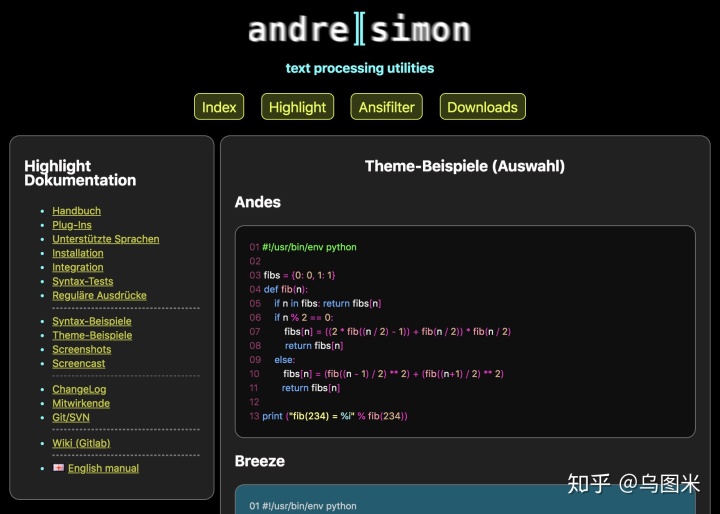
最后一条配置是参数配置,没有等号的参数直接加上去即可,如'-l -W';带等号的参数需要带上参数值,如-j=10 -J=600;参数之间用空格隔开。 3 实际问题前面write是写,那么自然read就是读。使用defaults read org.n8gray.QLColorCode查看当前参数。笔者目前的配置如下。 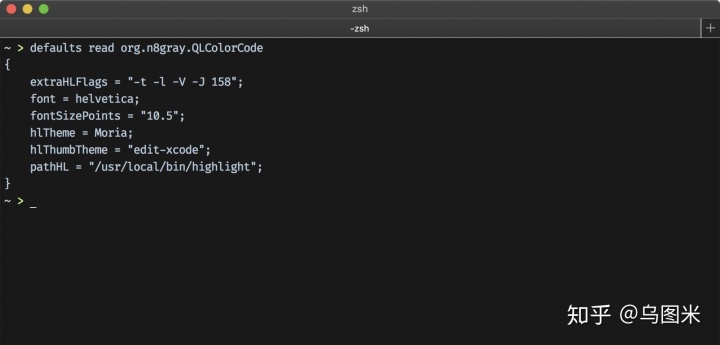
这里就要说说实际的配置问题。 笔者用快速预览主要查看「txt」「jpg」「pdf」等等格式的文件,代码文件一般会直接使用编辑器查看,因此使用「QLColorCode」的主要用途就是查看「txt」文件,所以在编码、字体、字号选取时,会直接偏向纯文本的显示风格,因此使用了「Helvetica」字体。如果经常快速预览代码文件,字体选择应偏向于等宽字体,不然用阅读字体看代码文件总觉得怪怪的,就像一开头放的示意图。 预览界面的主题和缩略图的主题都可以更改,其配置不能随系统深色浅色模式切换而切换。笔者习惯使用深色模式,因此主题选取上选择了「Moria」。但缩略图标采用深色主题会比较难看,因此保留了原有的白色主题。 另外,是否自动换行,自动换行最大长度等等,都需要随字号、字体联合调整,因此不妨多试几次,找到最合适的预览效果。 ~ > defaults read org.n8gray.QLColorCode { extraHLFlags = "-t -l -V -J 158"; font = helvetica; fontSizePoints = "10.5"; hlTheme = Moria; hlThumbTheme = "edit-xcode"; pathHL = "/usr/local/bin/highlight"; } 4 其他列举一些其他注意事项: 目前该插件的使用是正常的,但其最近更新日期已经是在两年前,未来或许会出现兼容性问题。macOS 中的缩略图默认也会使用快速预览进行渲染,得到缩略图标。文本内容足够长时,图标中也会出现部分渲染出的文字内容。预览文件时,需要注意其字符编码,文件储存的编码与插件使用的预览编码不一致时,就会在预览中出现乱码。如果希望还原某一项配置,可以使用defaults delete org.n8gray.QLColorCode [config],移除设置的内容。或者将其设置为默认值。可以查询「Highlight」项目的主页,探索更深层次的配置方式。有机会的话,再另成一篇笔记。随缘更新,共同学习! |
【本文地址】